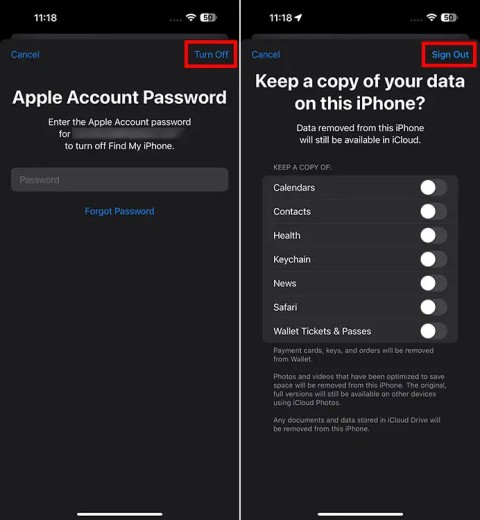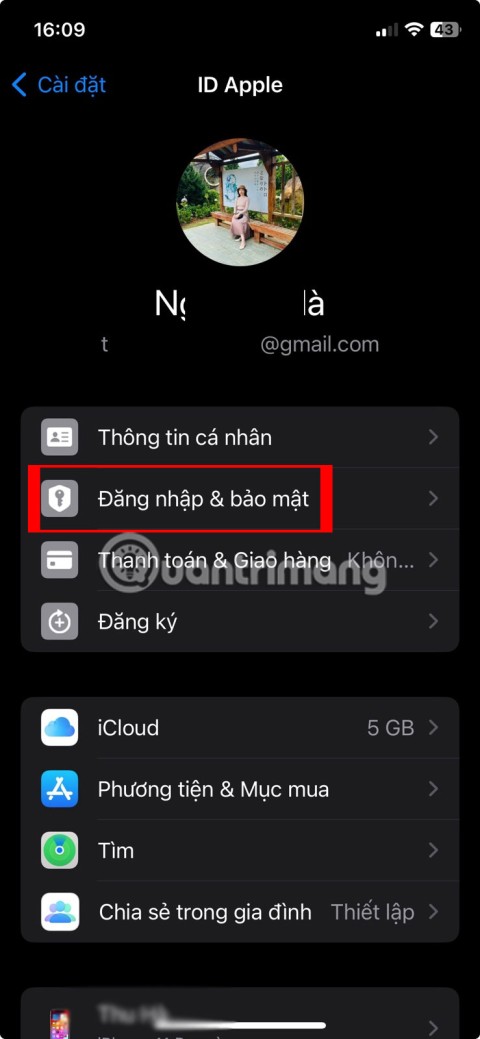애플아이디, 다음달부터 정식 명칭 변경
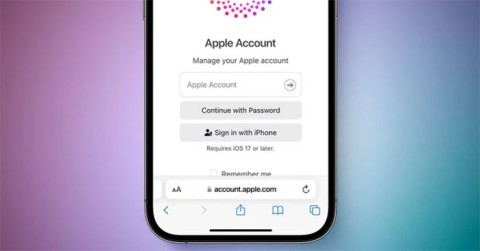
이번 가을에 iOS 18, iPadOS 18, macOS Sequoia가 출시되면 Apple ID는 Apple 계정이라는 새로운 이름을 갖게 됩니다. 이 변경 사항은 모든 Apple 제품과 서비스에 적용됩니다.
기기에서 Apple ID 비밀번호를 변경하면 Apple 계정 의 보안을 강화하는 데 도움이 됩니다. 그런 다음 Apple ID 계정에 대해 복잡하고 추측하기 어려운 비밀번호 문자를 선택할 수 있습니다. Apple ID 비밀번호를 변경하려면 사용자는 다양한 기기에서 변경할 수 있으며, 비밀번호는 즉시 동기화됩니다. 아래 문서에서는 Apple ID 비밀번호를 변경하는 방법을 안내합니다.
iPhone에서 Apple ID 비밀번호를 변경하는 방법
1단계:
iPhone 인터페이스에서 Apple 계정을 클릭 하세요. 다음으로 비밀번호 및 보안을 클릭합니다 .
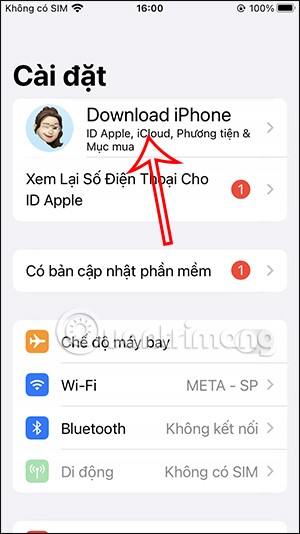
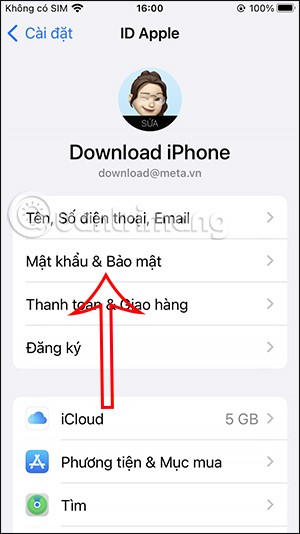
2단계:
Apple ID 계정의 비밀번호 관리 인터페이스로 전환하세요. iPhone의 Apple ID 비밀번호를 변경하려면 인터페이스 상단의 비밀번호 변경을 계속 클릭합니다 .
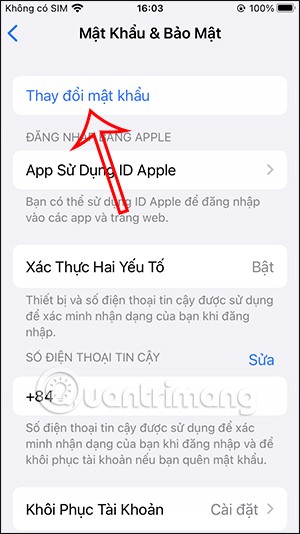
3단계:
iPhone 보안 방법을 사용하는 경우 계속하려면 보안 방법을 입력하라는 메시지가 표시됩니다. 그런 다음 새로운 Apple ID 비밀번호를 입력하기 위한 인터페이스가 표시됩니다 . 입력이 완료되면 OTP 확인 코드가 귀하의 전화번호로 전송되어 Apple ID 비밀번호 변경을 확인합니다.
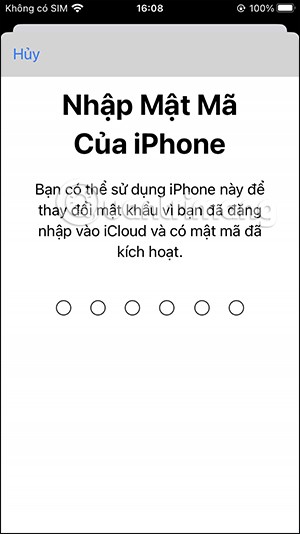
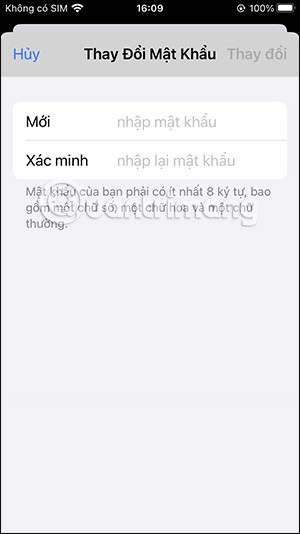
컴퓨터에서 Apple ID 계정 비밀번호를 변경하는 방법
1단계:
먼저, 아래 링크를 통해 Apple 웹사이트에 로그인하고 로그인 버튼을 클릭하여 계정에 로그인하세요.
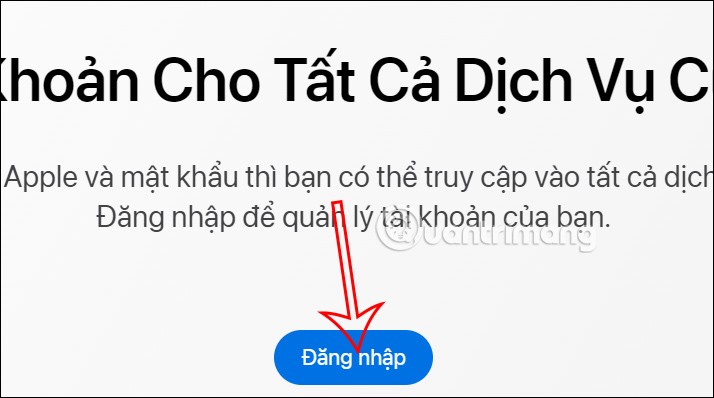
2단계:
컴퓨터에서 Apple ID에 로그인하려면 Apple ID와 계정 비밀번호를 입력 합니다 .
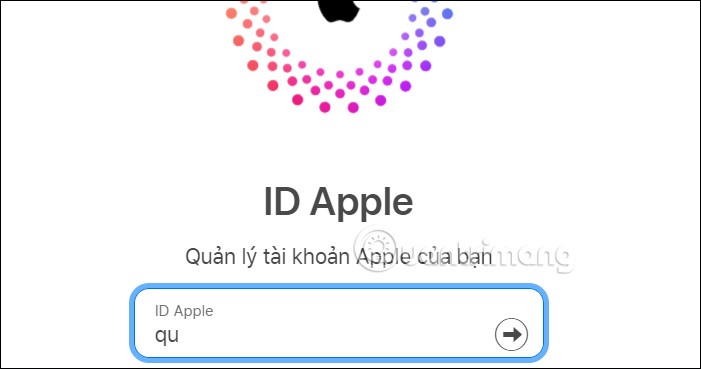
Apple ID 계정에 2중 보안을 사용하는 경우, 휴대폰 번호로 전송된 OTP 인증 코드를 입력 해야 합니다 .
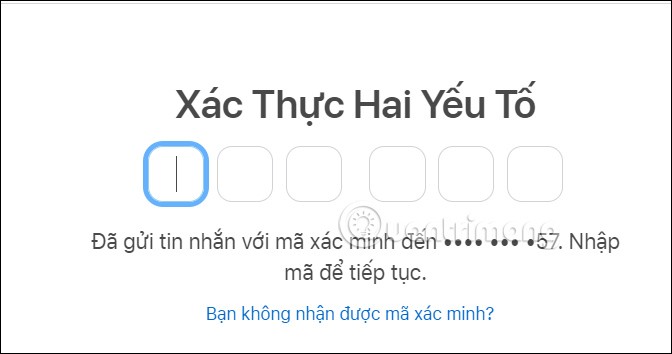
3단계:
Apple ID 계정 관리 인터페이스로 이동하여 비밀번호를 클릭하여 Apple ID 비밀번호를 변경하세요.
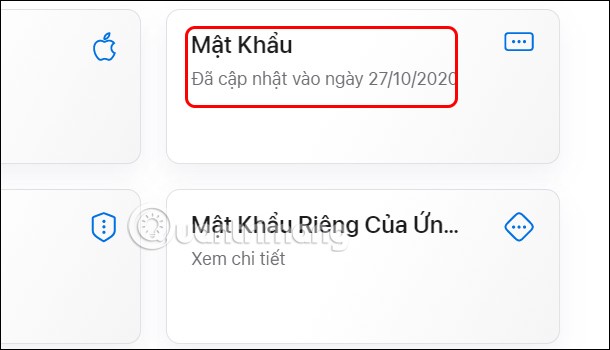
4단계:
여기에서 사용자는 현재 Apple ID 비밀번호를 입력한 다음 변경하려는 새 Apple ID 비밀번호를 입력합니다. 아래에서 Apple ID 계정에 로그인한 모든 기기에서 로그아웃하는 옵션을 선택하세요.
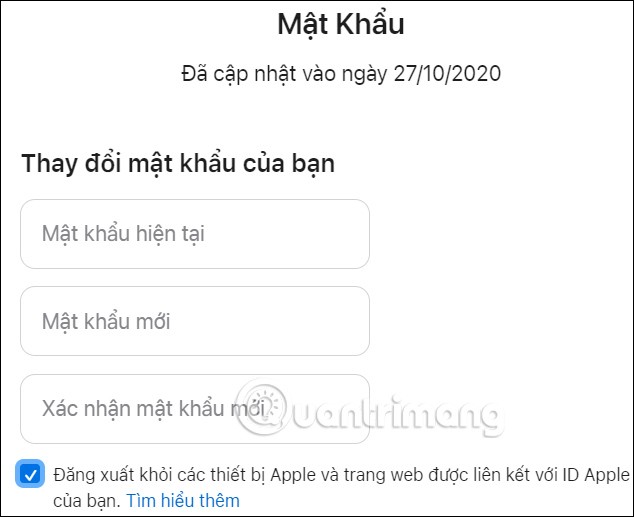
Apple ID 비밀번호를 잊어버렸을 때 검색하는 방법
1단계:
Apple ID 비밀번호를 잊어버린 경우, 사용할 수 있는 별도의 웹사이트가 있습니다.
이 인터페이스에서 Apple ID를 입력합니다.
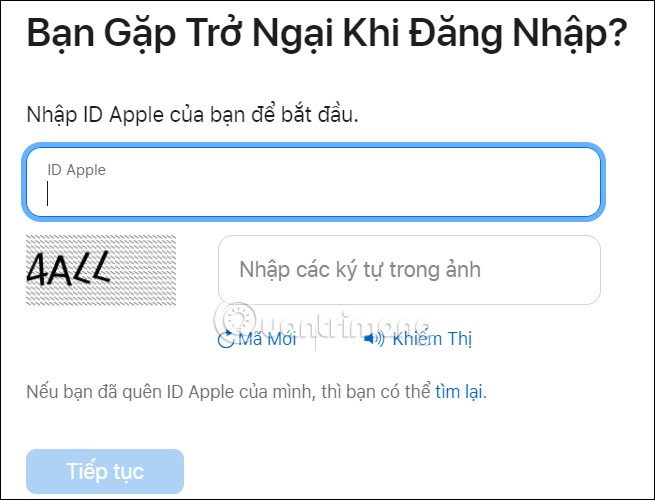
Apple ID를 잊어버린 경우, 찾기 버튼을 클릭한 다음, 아래와 같이 정보를 입력하여 Apple ID를 찾으세요.
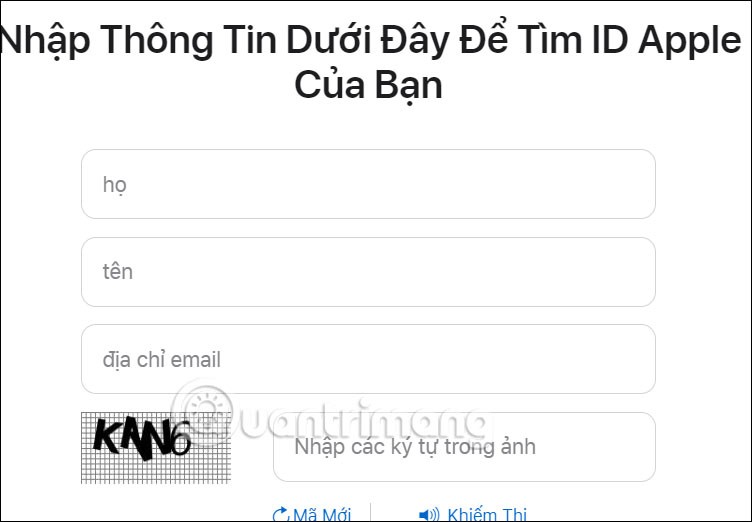
2단계:
다음으로, Apple ID 계정에 연결하는 데 사용한 전화번호를 입력하세요 .
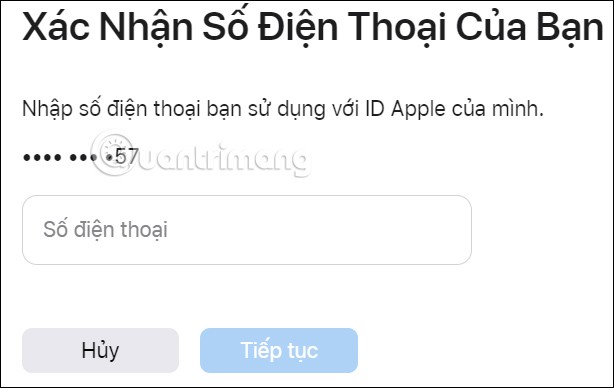
3단계:
새로운 인터페이스에서 Apple 기기를 선택하여 Apple ID 비밀번호를 재설정하세요. 여기에서는 Apple ID 계정의 비밀번호를 재설정하는 방법을 선택 하고 각 섹션의 지침을 따르세요.
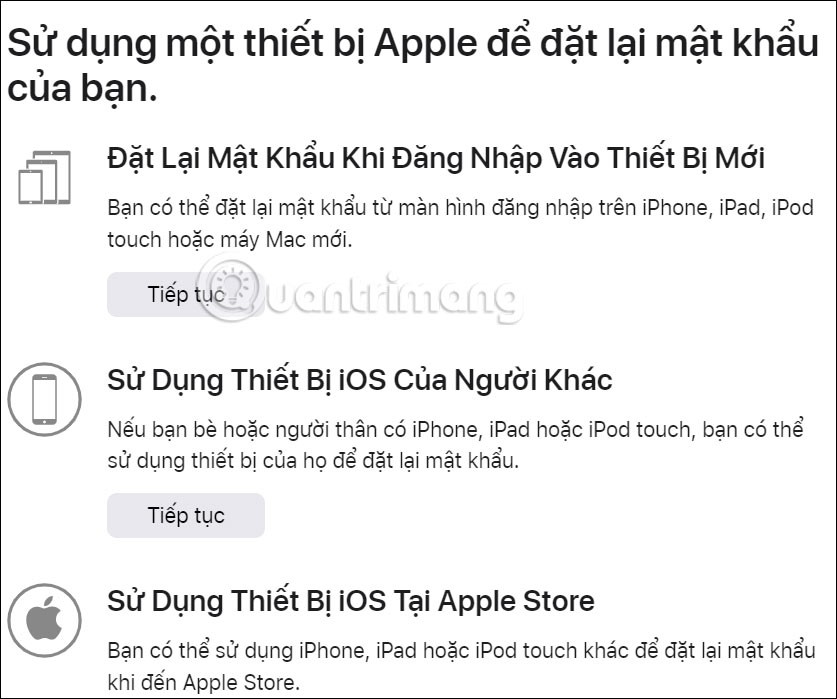
이번 가을에 iOS 18, iPadOS 18, macOS Sequoia가 출시되면 Apple ID는 Apple 계정이라는 새로운 이름을 갖게 됩니다. 이 변경 사항은 모든 Apple 제품과 서비스에 적용됩니다.
사용자를 전환하고 여러 Apple ID를 쉽게 사용할 수 있는 간단한 방법을 제공하는 macOS와 달리 iOS와 iPadOS에는 이러한 기능이 없습니다.
Apple ID를 잊어버리면 Apple Music, iCloud, App Store 등의 Apple 기기와 서비스를 사용할 수 없게 됩니다. 하지만 비밀번호를 잊어버렸더라도 당황하지 마세요. 대부분의 경우 Apple ID 비밀번호 재설정은 매우 간단합니다.
3uTools는 iOS 사용자가 이전에 iTunes 및 iTools를 사용하는 데 필요한 작업을 수행할 수 있도록 도와주는 새로운 도구입니다.
삼성폰에서 Galaxy AI를 더 이상 사용할 필요가 없다면, 매우 간단한 작업으로 끌 수 있습니다. 삼성 휴대폰에서 Galaxy AI를 끄는 방법은 다음과 같습니다.
인스타그램에 AI 캐릭터를 더 이상 사용할 필요가 없다면 빠르게 삭제할 수도 있습니다. 인스타그램에서 AI 캐릭터를 제거하는 방법에 대한 가이드입니다.
엑셀의 델타 기호는 삼각형 기호라고도 불리며, 통계 데이터 표에서 많이 사용되어 숫자의 증가 또는 감소를 표현하거나 사용자의 필요에 따라 모든 데이터를 표현합니다.
모든 시트가 표시된 Google 시트 파일을 공유하는 것 외에도 사용자는 Google 시트 데이터 영역을 공유하거나 Google 시트에서 시트를 공유할 수 있습니다.
사용자는 모바일 및 컴퓨터 버전 모두에서 언제든지 ChatGPT 메모리를 끌 수 있도록 사용자 정의할 수 있습니다. ChatGPT 저장소를 비활성화하는 방법은 다음과 같습니다.
기본적으로 Windows 업데이트는 자동으로 업데이트를 확인하며, 마지막 업데이트가 언제였는지도 확인할 수 있습니다. Windows가 마지막으로 업데이트된 날짜를 확인하는 방법에 대한 지침은 다음과 같습니다.
기본적으로 iPhone에서 eSIM을 삭제하는 작업도 우리가 따라하기 쉽습니다. iPhone에서 eSIM을 제거하는 방법은 다음과 같습니다.
iPhone에서 Live Photos를 비디오로 저장하는 것 외에도 사용자는 iPhone에서 Live Photos를 Boomerang으로 매우 간단하게 변환할 수 있습니다.
많은 앱은 FaceTime을 사용할 때 자동으로 SharePlay를 활성화하는데, 이로 인해 실수로 잘못된 버튼을 눌러서 진행 중인 화상 통화를 망칠 수 있습니다.
클릭 투 두(Click to Do)를 활성화하면 해당 기능이 작동하여 사용자가 클릭한 텍스트나 이미지를 이해한 후 판단을 내려 관련 상황에 맞는 작업을 제공합니다.
키보드 백라이트를 켜면 키보드가 빛나서 어두운 곳에서 작업할 때 유용하며, 게임 공간을 더 시원하게 보이게 할 수도 있습니다. 아래에서 노트북 키보드 조명을 켜는 4가지 방법을 선택할 수 있습니다.
Windows 10에 들어갈 수 없는 경우, 안전 모드로 들어가는 방법은 여러 가지가 있습니다. 컴퓨터를 시작할 때 Windows 10 안전 모드로 들어가는 방법에 대한 자세한 내용은 WebTech360의 아래 기사를 참조하세요.
Grok AI는 이제 AI 사진 생성기를 확장하여 개인 사진을 새로운 스타일로 변환합니다. 예를 들어 유명 애니메이션 영화를 사용하여 스튜디오 지브리 스타일의 사진을 만들 수 있습니다.
Google One AI Premium은 사용자에게 1개월 무료 체험판을 제공하여 가입하면 Gemini Advanced 어시스턴트 등 여러 업그레이드된 기능을 체험할 수 있습니다.
iOS 18.4부터 Apple은 사용자가 Safari에서 최근 검색 기록을 표시할지 여부를 결정할 수 있도록 허용합니다.